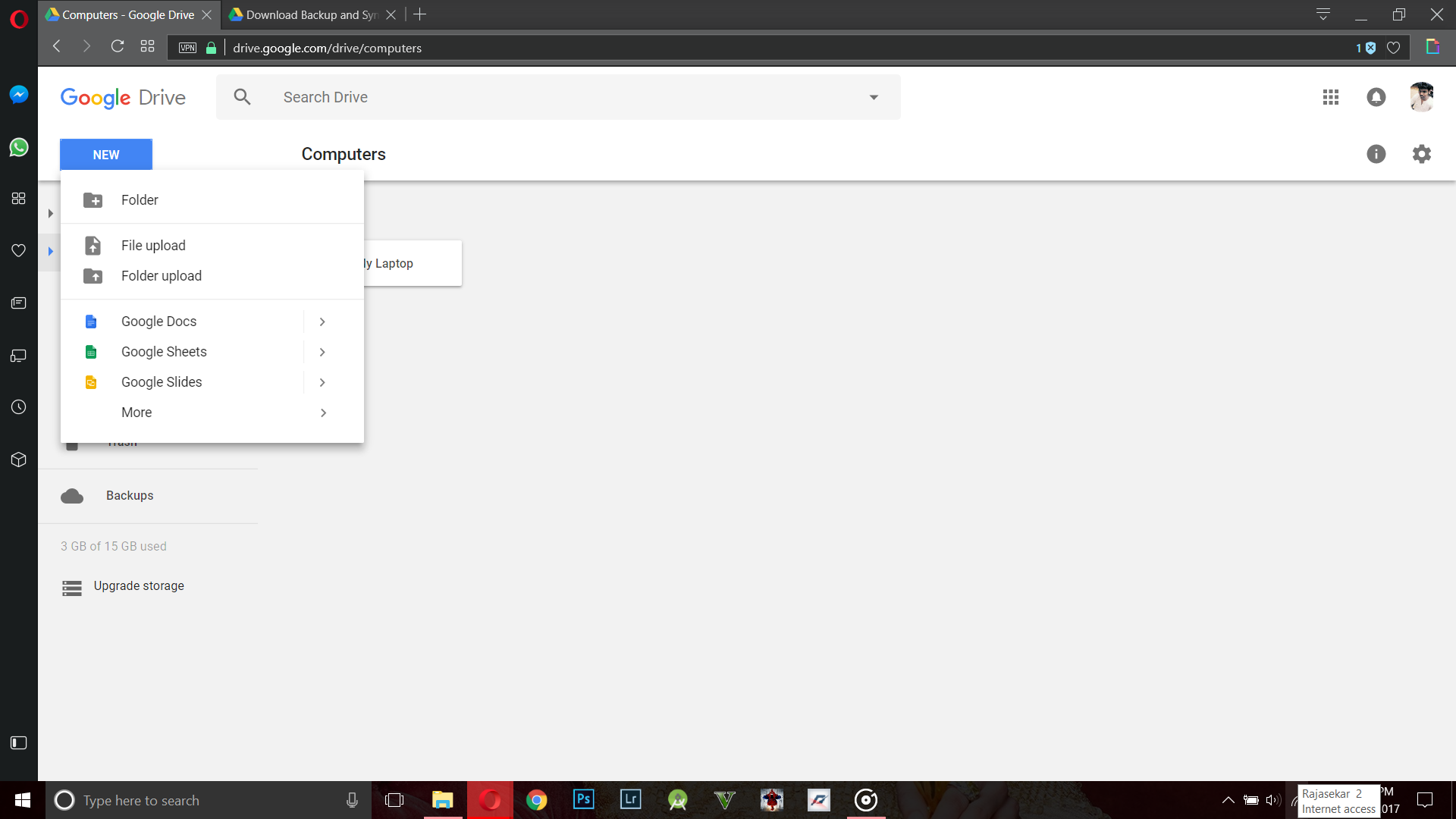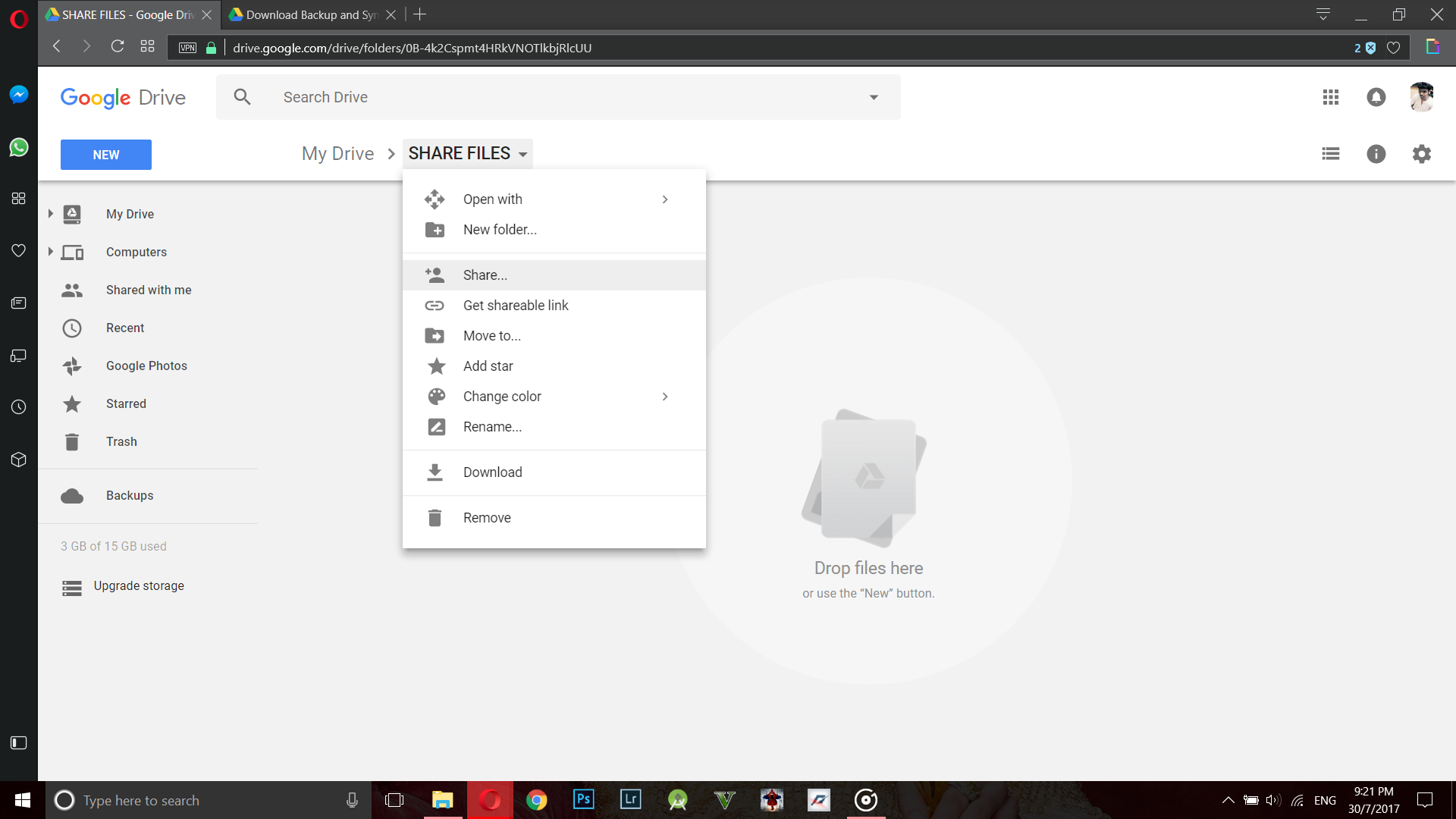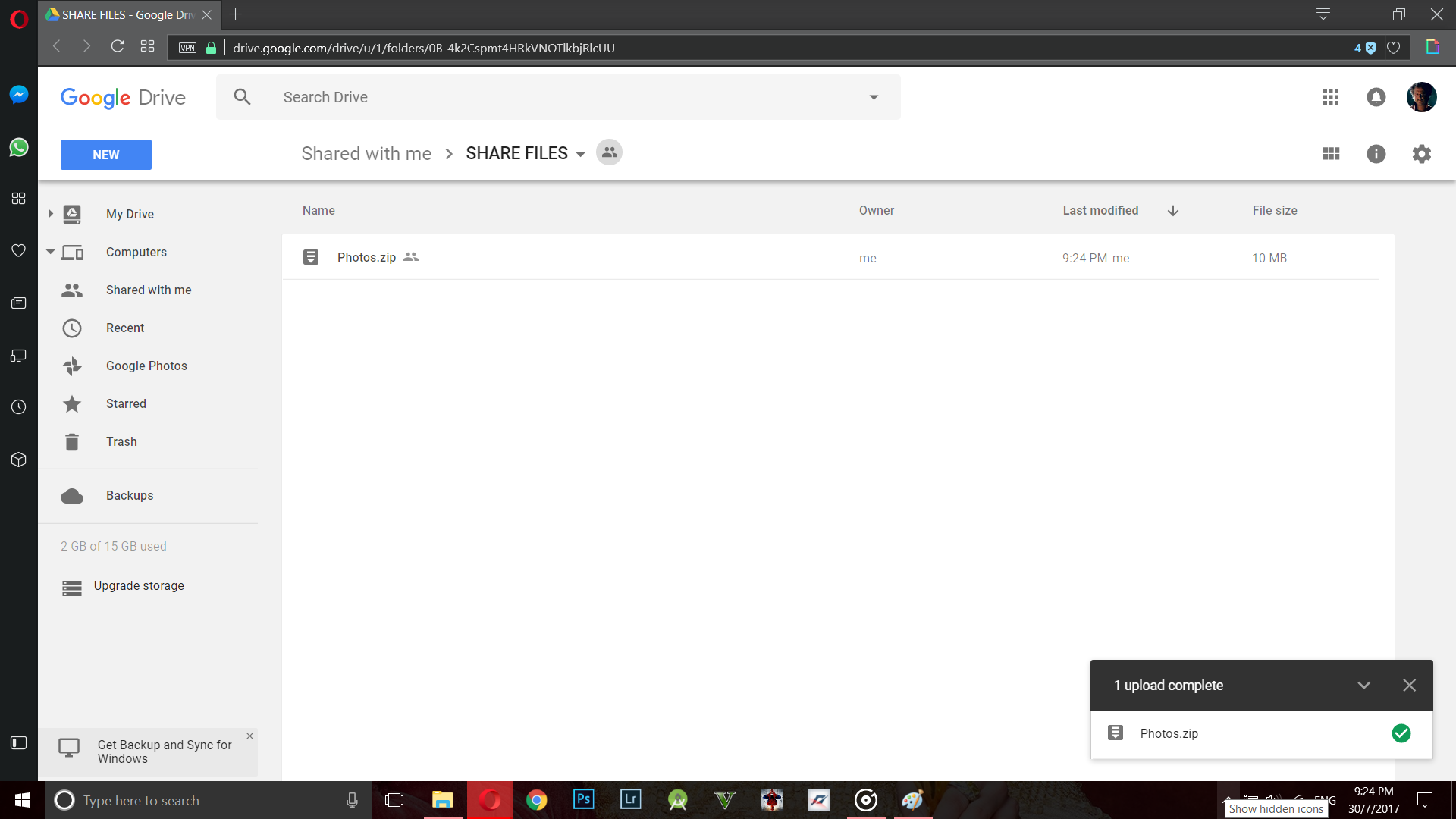Как загрузить свои файлы на чужой Google Диск
Представьте ситуацию, когда вы хотите поделиться большим количеством файлов с кем-то, кто использует вашу учетную запись Google Диска.
Но что, если ваше хранилище Google Диска уже заполнено и у вас больше нет места для загрузки новых данных? Что ты теперь будешь делать?
Вы можете использовать хранилище Google Диска человека, с которым хотите поделиться всеми данными, для загрузки файлов.
Итак, вот простой трюк, с помощью которого вы можете загружать свои файлы прямо на чей-либо Google Диск. Ну, при условии, что у этого человека достаточно места на его Google Диске, очевидно.
Связанный : Как эффективно управлять ZIP-файлами на Диске
Шаги по загрузке файлов в чью-либо учетную запись Google Диска
Шаг 1:
Это самый важный шаг в этом методе. Попросите человека, которому вы хотите поделиться файлами, создать новую папку в его учетной записи Google Диска.
Папку можно создать, нажав кнопку «Создать» в верхнем левом углу главной страницы Google Диска, а затем выбрав папку.
Шаг 2:
После создания папки попросите человека открыть ее, а затем поделиться ею с вами. Убедитесь, что он дает вам разрешение на редактирование содержимого папки.
Чтобы поделиться папкой, попросите человека нажать «Имя папки» -> «Поделиться» -> «Введите адрес электронной почты» -> «Готово».
Шаг 3:
Теперь вам будет предоставлен общий доступ к папке, и все файлы, которые вы загрузите в папку, будут автоматически синхронизированы и сохранены в учетной записи Google Диска этого человека.
Чтобы загрузить файлы в папку, войдите в свой Google Диск, а затем откройте папку, к которой вам предоставили доступ.
Шаг 4:
Теперь откройте папку на вашем компьютере, где хранятся файлы, которыми вы хотите поделиться.
Шаг 5:
Просто перетащите папку или файлы, которыми вы хотите поделиться с человеком, а затем перетащите их в папку в своей учетной записи Google Диска.
Вы также можете следовать нашему пошаговому руководству здесь, чтобы автоматически синхронизировать все файлы, которые вы храните в папке, с помощью настольного клиента Google Диска.
Шаг 6:
После синхронизации файлов человек, который поделился с вами папкой, теперь может получить к ним доступ прямо из своей учетной записи Google Диска.
Не беспокойтесь, все файлы, которыми вы поделились в папке, будут храниться только в хранилище учетной записи другого человека.
Это не повлияет на объем вашего хранилища на Google Диске. (Вы можете заметить на изображении профиля в правом верхнем углу, что скриншоты сделаны из двух разных аккаунтов)
Связанный : Создать ярлык для файла Google Диска в нескольких папках
Дайте нам знать в комментариях ниже, если у вас есть какие-либо сомнения относительно этого процесса.